-
Notifications
You must be signed in to change notification settings - Fork 19
Guía de JClic: Instaladores de proyectos JClic
Instaladores de proyectos JClic
JClic autor permite crear unos archivos especiales que servirán para instalar los proyectos JClic en las bibliotecas de otros ordenadores.
Estos archivos llevan en su nombre la doble extensión .jclic.inst, y deben ir siempre acompañados del archivo principal del proyecto, que como ya sabes lleva la extensión .jclic.zip.
Cuando se instala un nuevo proyecto desde el módulo de alumnos de JClic (JClic player) se sigue este proceso:
- Se presenta al usuario el título del proyecto, el nombre de los autores/as y el lugar desde donde se descargarán los archivos.
- Se crea una carpeta nueva en el ordenador del usuario.
- Se copian en esta carpeta los archivos del proyecto (xxx.jclic.zip), y opcionalmente otros archivos que sean necesarios.
- Se crea un nuevo botón de activación en la biblioteca, que servirá para poner en marcha el proyecto que se acaba de instalar.
En JClic autor, el menú Herramientas | Crear instalador del proyecto... abre la ventana de diálogo Edición del archivo de instalación, donde se pueden configurar todas estas variables:

En la lista Archivos a copiar sólo es necesario incluir el archivo principal del proyecto (el que lleva la extensión .jclic.zip). Como ya se ha visto, este archivo acostumbra a contener todos los ingredientes necesarios para ejecutar las actividades, a no ser que en la mediateca se haya indicado lo contrario en algún elemento. En este caso habría que añadir a la lista los archivos que vayan "por libre".
El icono del botón de activación será el que lleva JClic por defecto si se deja en blanco, o cualquier archivo gráfico (GIF, JPG o PNG) de unas dimensiones pequeñas. Incluso se pueden utilizar archivos GIF animados. Sea cuál sea el formato, si decides crear un icono propio para tu proyecto habrá que incluirlo también a la lista de archivos a copiar.
La etiqueta ha de ser un texto breve, que quepa dentro del botón de activación y que no se pueda confundir con otros proyectos JClic instalados en la biblioteca. La descripción puede ser una frase un poco más larga, que se mostrará al dejar el ratón parado unos segundos encima del botón:
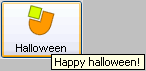
En esta imagen la etiqueta sería "árboles" y la descripción "Los árboles de nuestra escuela".
Se recomienda comprobar el funcionamiento del archivo de instalación antes de distribuirlo, teniendo la precaución de indicar un nombre de carpeta distinta a la que contiene el original para evitar sobreescribir los datos.
- User's guide of JClic
- JClic startup parameters
- How to make a CD-ROM with JClic activities
- How to translate JClic into your language
- JClic Reports Server with Tomcat and MySQL on Ubuntu
- Publish JClic projects on Internet with Netlify